Sida loogu Qasbo Joojinta Codsiyada Mac iyadoo la adeegsanayo Jidka Gaaban ee Kiiboodhka
Waxaa jira waqtiyo marka codsiyada ku jira Mac -ga aysan ka jawaabin amarradaada oo aadan awoodin inaad tirtirto codsiyadaas. Hadda, uma baahnid inaad argagaxdo, haddii aad la kulanto xaaladdan oo kale, sababtoo ah halkan waxaa ah lix siyaabood oo aad uga tagi karto hawl ama goob ama barnaamij leh furaha gaaban oo keliya. Waa in aad xoogaa ka shakisan tahay in ay nabdoon tahay in si qasab ah lagu joojiyo codsiyada iyo in kale? Haddaba waxaa jirta sharraxaad ku saabsan shakigaaga sida soo socota:
Xoog(Force) joojinta codsiga aan jawaab-celinta lahayn waxay la mid tahay dilka fayraska markaan jirranno. Waxaad u baahan tahay inaad aragto aragti ballaadhan oo arrintan ku saabsan oo aad fahamto waxa ay tahay dhibaatada dhabta ah iyo sida aad u daryeeli karto si aanay mar dambe u dhicin.
Marka, sababtu waa adigoon ku haysan xusuusta ku filan Mac-ga (RAM kuma filna)(do not have enough memory in your mac (RAM is not enough)) . Tani waxay dhacdaa marka macagu uu ka maqan yahay xusuusta ku filan si uu ugu shaqeeyo codsiyo cusub. Markaa mar kasta oo aad hawsha ku wado mac-gaaga, nidaamku waxa uu noqdaa mid aan waxba ka qabanayn oo barafoobay. Bal qiyaas RAM inuu yahay shay jir ah oo leh meel xaddidan oo lagu fadhiisto ama lagu hayo, markaa kuma qasbi kartid shayga inuu wax badan ku hagaajiyo. Sida (Just)RAM - ka Mac-gaagu aanu ku shaqayn karin wax ka badan awoodiisa.
Sida loogu Qasbo Joojinta Codsiyada Mac(Force Quit Mac Applications) iyadoo la adeegsanayo Jidka Gaaban ee Kiiboodhka(Keyboard Shortcut)
Si aad uga hortagto codsiyada aan jawaab-celinta lahayn, waa in aad mar walba sii waddaa tirtirista walxaha aanad uga baahnayn mac-gaaga ama waxa kale oo aad kaydin kartaa faylalka ku jira qalinkaaga si aad u heshid boos ku filan oo aad ku shaqayn karto codsiyo badan. Haddii aan sidaas la samayn, waxay sidoo kale mararka qaarkood keeni kartaa luminta xogta la keydiyay. Markaa, kuwa soo socda waa lixda dariiqo ee aad ku qasbi karto joojinta codsiyada Mac -gaaga marka ay ka jawaabi waayaan:
Habka 1: Waxaad ku qasbi kartaa Joojinta App-ka Menu-ka Apple(Method 1: You can Force Quit an App from the Apple Menu)
Kuwa soo socda ayaa ah tillaabooyinka lagu dabaqi karo habkan:
- Riix furaha Shift.
- Dooro liiska Apple.
- Ka dib markaad doorato Menu Apple(Apple Menu) si aad u doorato "Force Quit [Application Name]". Sida sawirka hoose ka muuqata magaca codsigu waa "Player Time-degdega ah".

Tani waa mid ka mid ah siyaabaha ugu fudud ee lagu xasuusan karo laakiin maaha habka ugu awoodda badan sababtoo ah waxaa laga yaabaa inay dhacdo in codsigu uusan ka jawaabin menu-kuna uusan awoodin inuu galo.
Method 2: Command + Option + Escape
Habkani aad ayuu uga sahlan yahay isticmaalka la socodka dhaqdhaqaaqa(Activity Monitor) . Sidoo kale, tani waa furaha furaha oo aad u fudud in la xasuusto. Furahani waxa uu kuu ogolaanayaa in aad tirtirto codsiyo badan hal mar.
Riix-gacmeedkan ayaa ah dariiqa ugu wanaagsan ee lagu joojin karo hawl ama hawl ama goob ama daemon si qasab ah.
Tani waa mid ka mid ah siyaabaha ugu fudud ee lagu burin karo codsiyada. Kuwa soo socda ayaa ah tillaabooyinka lagu dabaqi karo habkan:
- Riix Command + Option + Escape.
- Dooro daaqadda "Force Quit Applications".
- Dooro magaca codsiga ka dibna dhagsii ikhtiyaarka "Force Quit".
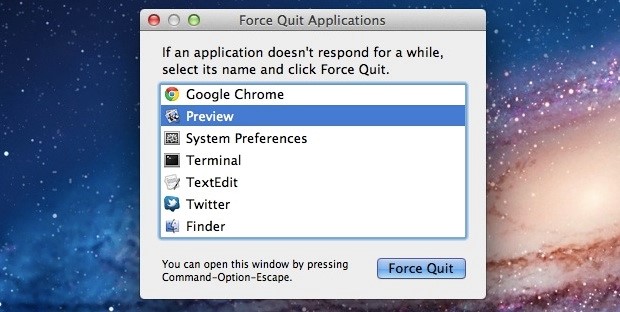
Tani waxay hubaal ah inay kaa caawin doonto joojinta codsiga isla markaaba.
Habka 3: Waxaad xidhi kartaa Mac App-ka hadda firfircoon adiga oo kaashanaya kiiboodhkaga(Method 3: You can close the Presently Active Mac App with the help of your Keyboard)
Maskaxda ku hay in aad riixdo furaha furaha marka codsiga aad rabto in aad xirto uu yahay codsiga kaliya ee ku jira Mac kaaga wakhtigaas, maadaama furahani uu ku qasbi doono joojinta dhammaan codsiyada wakhtigaas firfircoon.
Talaabada furaha: Command + Option + Shift + Escape ilaa abka si qasab ah looga xirayo.
Tani waa mid ka mid ah siyaabaha ugu dhaqsaha badan haddana ugu fudud ee lagu xiro codsiyada Mac kaaga . Sidoo kale, waa furaha furaha oo aad u fudud in la xasuusto.
Sidoo kale akhri: (Also Read:) Sida loo demiyo Find My iPhone option(How to Turn Off the Find My iPhone option)
Habka 4: Waxaad ku Qasbi kartaa Joojinta Codsiyada Dockka(Method 4: You can Force Quit the Applications from the Dock)
Raac tillaabooyinka soo socda si aad u dabaqdo habkan:
- Guji Option + Right Click ku dhufo astaanta dalabka ee ku taal goobta xidhmada
- Kadib dooro ikhtiyaarka "Force Quit" sida ka muuqata sawirka hoose

Isticmaalka habkan, codsiga si xoog ah ayaa loo joojin doonaa iyada oo aan wax caddayn ah la helin, markaa waa inaad hubisaa ka hor intaadan isticmaalin habkan.
Habka 5: Waxaad isticmaali kartaa Kormeeraha Hawsha si aad ugu qasabto Joojinta abka(Method 5: You can use the Activity Monitor to Force Quit Apps)
Kormeerka Hawsha(Activity Monitor) waa mid ka mid ah siyaabaha ugu awoodda badan ee looga tago abka, hawl kasta, ama habsocodka si qasab ah ugu socda Mac kaaga . Waxaad ka heli kartaa oo ku dhufan kartaa Applications ama Utilities AMA waxaad si fudud u furi kartaa adigoo riixaya Command + Space ka dibna ku qor ' Activity Monitor 'kadibna riix furaha soo celinta. Habkani waa mid aad waxtar u leh. Haddii hababka kor ku xusan ay ku guuldareystaan in ay ku qasbaan joojinta codsiga markaas, habkani hubaal wuu shaqayn doonaa. Sidoo kale, aad bay u fududahay in la isticmaalo Kormeeraha Hawlaha(Activity Monitor) . Kuwa soo socda ayaa ah tillaabooyinka lagu dabaqi karo habkan:
- Dooro habka magaca ama aqoonsiga aad rabto inaad disho (apps aan ka jawaabin waxay u muuqan doonaan sidii casaan).
- Markaas waa in aad ku dhufatid cas "Force quit" doorashada sida hoos ku cad shaashadda.

Habka 6: Waxaad isticmaali kartaa Terminal & dil Command(Method 6: You can use the Terminal & kill Command)
Amarka killall, doorashada is-badbaadinta ma shaqeyneyso, waa inaad aad uga taxadartaa inaadan lumin xogtaada muhiimka ah ee aan la keydin. Badanaa waxay ku shaqeysaa heerka nidaamka. Kuwa soo socda ayaa ah tillaabooyinka lagu dabaqi karo habkan:
- Marka hore, fur terminalka
- Labaad, ku qor amarka soo socda:
killall [application name] - Kadib, dhagsii geli

Markaa kuwani waxay ahaayeen lixda siyaabood ee aad ku qasbi karto joojinta codsiyada Mac-gaaga marka ay ka jawaabi waayaan. Inta badan, codsiyadaada la qaboojiyey si qasab ah ayaa looga joojin karaa iyadoo la kaashanayo habka kor ku xusan, laakiin haddii aadan weli awoodin inaad ku qasabto joojinta arjiga, waa inaad booqataa Taageerada Apple(Apple Support) .
Hadda, haddii mac-gaagu aanu wali awood u lahayn inuu ku qasbo inuu joojiyo codsiga xitaa ka dib markaad codsato dhammaan hababkan, markaa waxaad u baahan tahay inaad la xiriirto hawlwadeenkaaga mac. Waa inaad isku daydaa inaad wacdo khadka adeegga macaamiisha haddii ay ku caawin waayaan, waa inaad la xiriirtaa Taageerada Apple(Apple Support) . Mid ayaa soo gabagabeyn kara in ay jirto arrin hardware la xiriirta Mac -gaaga haddii dhammaan hababka kor lagu sheegay ay ku guuldareystaan inay shaqeeyaan.
lagu taliyay: Hagaaji iPhone ma diri karo fariimaha SMS(Fix iPhone Cannot Send SMS messages)(Recommended: Fix iPhone Cannot Send SMS messages)
Way fiicantahay in la isku dayo hab kasta ka hor inta aanad tagin dukaanka qalabka oo aanad lacag u duwin si aan loo baahnayn. Sidaa darteed, hababkan ayaa kaa caawin doona xallinta dhibaatadaada habka ugu waxtarka badan.
Related posts
Sida loo socodsiiyo amarka Terminal-ka iyadoo la adeegsanayo Keyboard Shortcut ee Mac
Sida loo dejiyo Gaaban Kiiboodhka gaarka ah ee Kordhinta Chrome
Samee Gaaban Kiiboodhka si aad u furto Mareegta aad jeceshahay gudaha Windows 10
Software-ka Jidka gaaban ee Kiiboodhka bilaashka ah ee loogu talagalay Windows PC
Waa maxay Keyboard-ka Gaaban ee Strikethrough?
Sida Loogu Qasbo Joojinta Barnaamijka Windows 11
Dukaanka Apple Aan soo dejineynin Apps-ka Mac? 6 Siyaabaha loo Hagaajin karo
Sida loo furo faylka Apple Numbers gudaha Excel ee Windows PC
Sida loo hagaajiyo makarafoonka oo aan ka shaqayn Mac
Sida looga xakameeyo Apple TV ka iPhone, iPad iyo Mac
Muusigga Apple wuxuu ku gaabiyaa iPhone-kaaga ama Mackaaga? Isku day 10-kan hagaajin
Sida loo habeeyo kiiboodhka Mac ee Windows 10
10ka Emulators Android ugu Wanaagsan Windows iyo Mac
Hagaaji Rakibaadda Cusbooneysiinta Software-ka Mac
10 siyaabood oo loo hagaajiyo "Mac-gaagu wuu awoodi waayay inuu kula xidhiidho Apple Watch"
Sida loo hagaajiyo Apple Watch oo aan Unlocking Mac
Sida loo hagaajiyo fariimaha aan ku shaqayn Mac
Sida loo hagaajiyo Apple AirPods oo aan ku xidhnayn Mac
Sida loogu rakibo Luqadda Kiiboodhka Dheeraadka ah ee Windows, Mac iyo Aaladaha Mobilka
15ka Macmiilka IRC ee ugu Wanaagsan Mac iyo Linux
